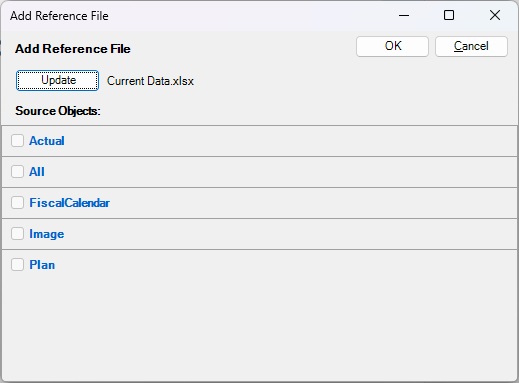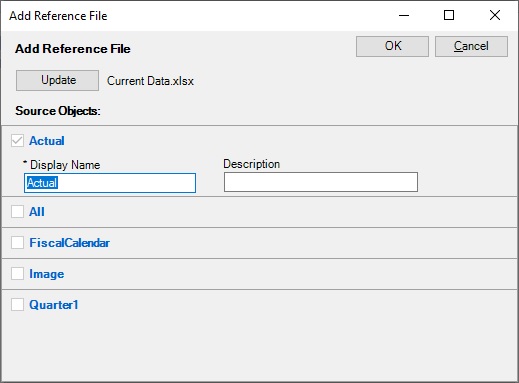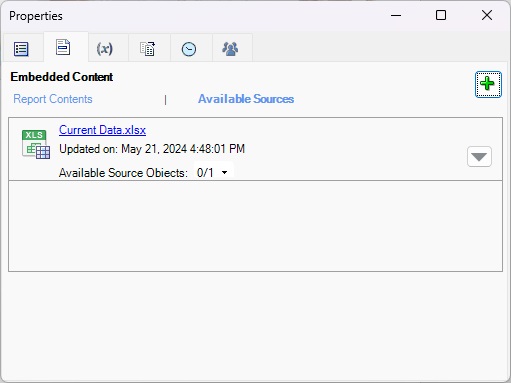在 doclet 中注册引用文件
有一个分为两部分的过程,首先在签出的 doclet 中注册引用文件,然后根据需要在整个 doclet 中单独嵌入可用内容。
本主题中的过程介绍的是如何在签出的 doclet 中注册引用文件中的内容。有关如何嵌入注册引用文件中的内容的说明,请参阅“在 doclet 中嵌入引用文件内容”。
注:
开始之前,您应使用 Excel 的“名称管理器”功能在目标引用文件中建立范围,如“在引用文件中定义命名范围”中所述。在执行本主题中的过程时,应关闭 Excel 文件。
您也可以在一个过程中先注册可用内容再嵌入该内容。有关详细信息,请参阅“从引用文件添加和嵌入可用内容”。
要在 doclet 中注册引用文件: